Повністю очистити жорсткий диск буває необхідно. Це виручить, якщо ПК підчепив якусь гидоту і вилікувати її не виходить. Та й просто це допоможе проводити час за PC комфортніше, додати йому трохи швидкості. Про те, що таке форматування і як це робиться, розповідається в статті. У ній є інструкція щодо форматування HDD засобами самої системи перед установкою таких ОС, як Віндовс і Лінукс, а також описано особливості шести програм, здатних впоратися з усім цим швидше.

Що таке форматування?
Форматування диска – процес, коли створюється структура файлів, наприклад FAT32 або NTFS, при якому стара система файлів стирається безповоротно з усіма даними.
Примітка: при виконанні цієї накопичувач можна протестувати, щоб виявити помилки і пошкоджені сектора.

Існує два основні варіанти очищення, кожен з них дає різний результат. Робиться це або через операційну систему, або спеціальним ПО, яке встановлюється окремо. Воно дає можливість не тільки відформатувати вінчестер, але і провести ряд операцій з накопичувачем по відновленню його працездатності, зміни параметрів HDD (розмір тому, кількість розділів та інші) без заміни операційної системи. Детальніше про це – нижче.
Навіщо форматувати жорсткий диск?
Просто так чіпати вінчестер не треба. Але є випадки, коли це необхідно. Наприклад:
- потрібно «розбити» HDD на сектори (С, D і т. Д.);
- при першому підключенні до ПК, щоб девайс можна було використовувати в системі;
- при перевстановлення ОС (як планової, так і вимушеної). Наприклад, якщо в систему проник шкідливий вірус і його не виходить видалити по-іншому;
- коли накопичилося багато непотрібного.
Читайте також: ТОП-10 жорстких дисків: як вибрати кращий?
Етапи форматування жорсткого диска
Такі накопичувачі форматуються в три стадії:
1. Низькорівнева - це база. Все відбувається у виробника. Саме в цьому випадку формуються доріжки, а також сектори і керуючі дані, які найчастіше не змінюються до кінця експлуатаційного терміну гвинта.
загального об'єму вінчестера на розділи, які в результаті система буде відображати у вигляді дисків «С», «E» «D».
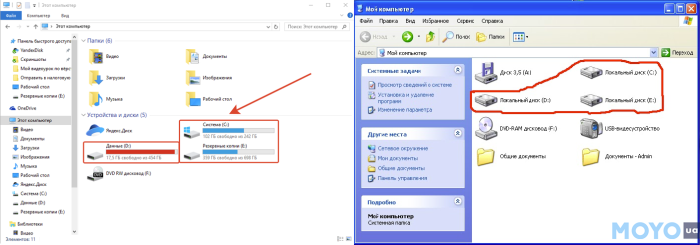
Цікаво: SAS 300GB 10000RPM 128MB AL14SEB030N одна з найбільш продуктивних моделей. Її шпиндель робить 10,5 тисячі обертів за хвилину.
3. Високорівнева - є формування структури, яка буде грати роль сховища системних даних. Вона ще називається файловими таблицями.
Види форматування диска
Йтиметься про швидке і повне видах, які належать до стадії високорівневого форматування. Перший передбачає оновлення таблиць і тільки їх. Колишні дані залишаються, але не відображаються, а все нові пишуться поверх «невидимок».
Другий варіант – це вже «глобальне» видалення інформації з вінчестера. Процес може тривати до декількох годин. Тут вже з жорсткого диска видаляються не тільки таблиці файлів, як у випадку з швидким способом, але і тестуються розділи. В ході перевірки непридатні для читання кластери «відкидаються». Це означає, що система не буде використовувати їх для запису файлів в подальшому.

Рада: хто тільки планує купувати HDD, варто придивитися до 2,5-дюймовим варіантів. Вони підійдуть і для лептопа, і для ПК.
Незалежно від вибору виду форматування шанс на відновлення інформації повністю або частково у користувача є, але для цього потрібні знання і спеціальні утиліти.
Тим, хто в пошуку: ТОП-5 кращих HDD на 2 TB – Рейтинг внутрішніх жорстких дисків на 2000 Гб
Форматування за допомогою інструментів Windows
Відформатувати вінчестер на Віндовс не так вже й складно. У систему будь-якої версії вбудовані стандартні інструменти.
Як це зробити:
1. Необхідно зайти в «Мій комп'ютер» і вибрати з доступних варіантів той розділ, з яким планується робота, клікнувши кнопку миші (праву).
«Форматувати» і клікнути на нього.
віконце, де можна задати: тип системи файлів, розмір кластера, а також назва розділу.
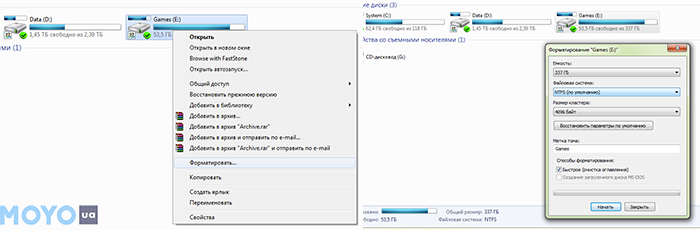
4. В поле, яке називається «Способи форматування», «Швидке (очищення змісту)» необхідно відзначити галочкою.
цього необхідно клікнути «Почати». Потім здасться попередження про те, що всі файли зітруться. Знадобиться підтвердити дію кнопкою «ОК», а далі варто лише дочекатися завершення процесу.
Увага! Очистити розділ, на якому встановлена операційна система, аналогічним шляхом вийде. Не варто забувати і про втрату інформації після, тому якщо жорсткий диск – єдине сховище файлів, варто зробити резерв: перенести їх на флешку, зовнішній SSD в хмару заздалегідь.
Форматування вінчестера через командний рядок Windows
Ще один легкий варіант форматування HDD. Більш того, він значно простіше попереднього методу. Всього-то треба прописати команду системі через спеціальну рядок.
Цікаво: до появи Windows такий спосіб «спілкування» з технікою був стандартним. Потім інтерфейс системи кардинально змінився і став зручніше, але рядок все ж вирішили залишити. З нею ж можна і програму на комп'ютері швидше знайти і жорсткий диск відформатувати легко.
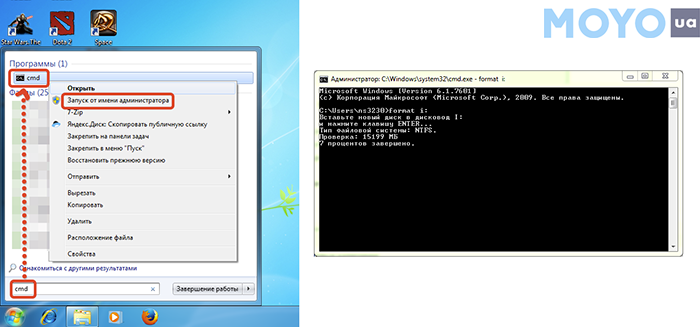
Як це робиться
У пошуковому рядку пускового меню прописується «cmd». Відкриється чорний екран, як на картинці вище, куди потрібно просто вписати «format d».
Примітка: тут «d» виступає, як приклад. Позначення повинно відповідати імені диска, який необхідно очистити. Можна ще використовувати «format d:/Q» для швидкого очищення.
Пригадується: кращих внутрішніх жорстких дисків (HDD) на 1 TB
Повний форматування жорсткого диска через HDD Low Level Format Tool
Призначений для «заводського» форматування – низкоуровневой стадії. Ефективний, не вимогливий до ресурсів системи. Їм просто управляти, а тому програма підійде навіть тим, хто почав знайомство з ПК або лептопом зовсім недавно.
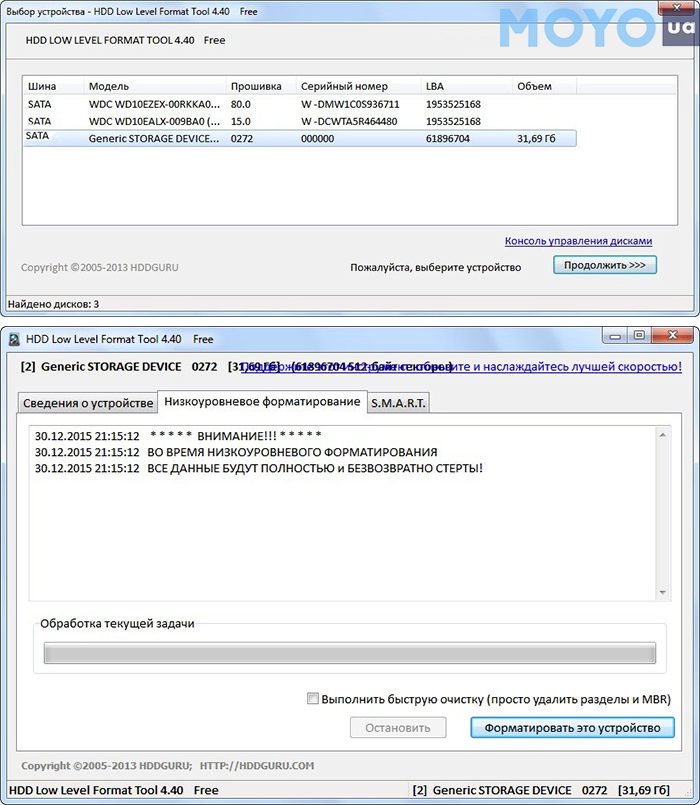
|
Як відформатувати жорсткий диск через HDD Low Level Format Tool
|
|
|---|---|
| Де дивитися | Що робити |
| У розділі Drive selection | Вибрати потрібний диск і натиснути кнопку « продовжити »(Continue). |
| У вкладці LOW-LEVEL Format | Вибрати «Perform quick wipe», якщо планується швидке форматування. |
| При необхідності виконати повне форматування на дану опцію можна не звертати уваги. | |
| Кнопка «Format this device» | Натиснути, щоб запустити форматування. |
Попередження! Перш ніж приступити, варто упевнитися, чи дійсно Чи обраний потрібний РОЗДІЛ. В іншому випадку можна втратити накопичені Дані. Можливість їх відновлення неможливе гарантувати НА 100%. Крім того, відновлюють інформацію співробітники сервісних центрів, зрозуміло, не Безкоштовно. Втім, це не проблема, якщо диск вміє робити резервні копії, ЯКWD 3.5 SATA 3.0.
Як відформатувати жорсткий диск при установці системи?
Тут розглядаються дії, які застосовуються, коли ставлять популярну операційну систему від Microsoft, а також вельми поширену Linux.
Windows:
1. Спочатку потрібно позначити інсталяційний диск – то є місце, де буде зберігатися система. Саме час створити або видалити розділ HDD, змінити його розмір і т.д.
запропонує позначити необхідний розділ. Потрібно відзначити бажаний варіант і клікнути «Форматувати» в списку додаткових опцій.

3. Потім знадобиться тільки підтвердження. Після цього користувачеві потрібно дочекатися, поки HDD відформатуй. Коли вінчестер очиститься, почне встановлюватися ОС.
Цікаво: ST500LM030 швидко завантажує файли, завдяки командній роботі 2 типів пам'яті – NAND і DRAM.
Варто враховувати, що цей метод передбачає швидкий варіант форматування. Без додаткової утиліти змінити цей параметр не вийде, але поглиблена очистка вінчестерів в більшості випадків тут не потрібна.
В тему: 10 кращих внутрішніх жорстких дисків на 500 Гб і 5 секретів якісної покупки
Linux
Тут теж нічого складного. А процес форматування жорсткого диска в цій системі схожий на той, що описаний в попередній. Наприклад, Ubuntu при установці пропонує «розбити» HDD. На вибір пропонується два варіанти:
всі файли і не розбивати вінчестер;
диск на розділи вручну.
Цікаво: WD5003AZEX захищений від вібрацій.
Щоб отримати доступ до органів керування параметрами накопичувача в повному обсязі необхідно вибрати другий варіант. Після знадобиться клікнути «Вперед». Що далі:
- Натиснути «Нова таблиця розділів» і клікнути «Продовжити». Відкриється спеціальне вікно, де можна це зробити.
- Позначити і додати потрібний HDD, після чого з'явиться можливість приступити до розмітки.
- Тепер пора створювати новий розділ. Для цього слід почати з підкачки (SWAP). Щоб компенсувати маленький запас пам'яті оператіви, параметри підкачки варто збільшити в 2 рази. Після завершення натиснути «ОК».

- У віконці відобразиться графа «Носій». У тому ж рядку розташована графа «Розмір», де вказано доступний об'єм накопичувача. Натиснувши на цифру в графі і кнопку «Додати» параметр можна змінити.
- Після створюється первинний кореневий розділ. Його об'єм визначає користувач. У цьому ж вікні доступний вибір файлової системи. За замовчуванням це EXT4.
- Місце, що залишилося на HDD можна відвести під «Home» – призначений для користувача розділ.
Все, диск відформатований – можна встановлювати систему.
Дивіться також: ТОП-10 кращих зовнішніх HDD об'ємом 500 GB
Програми для форматування жорстких дисків
Спеціальні програми очистять вінчестер швидше, та й робити це з ними зручніше . Нижче представлені 6 комфортних варіантів.
Paragon partition manager
1. Відрізняється від аналогів тим, що дає можливість форматувати навіть віртуальні носії інформації.
один плюс ПО - можливість контролювати мультизагрузка. Ця функція стане в нагоді, якщо жорсткому диску яких встановлена не одна операційна система.
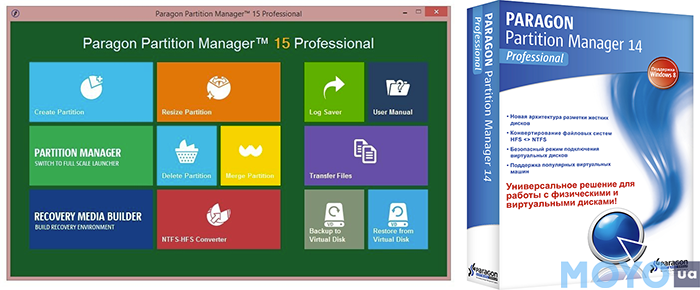
3. У софта є опція, яка дає можливість об'єднувати розділи HDD без втрати даних під час очищення. Також доступна конвертація.
і список підтримуваних файлових систем, а також можливість їх конвертації з однієї в іншу при необхідності, наприклад, можна «перегнати» NTFS в HFS.
Цікаво: особливість утиліти – підтримка накопичувачів об'ємом 2 TB вище при роботі навіть зі старенькою XP. Це зовсім не означає, що з актуальними сьомий і восьмий версіями софт не сумісний.
5. Копіювання, злиття і відновлення інформації на вінчестерах – це просто, як і переміщати дані, змінювати розмір розділу.
здатний захистити інформацію від збоїв системного характеру, знайти пошкоджені сектора HDD.
дефрагментації диска тут також передбачена. Багато в чому спрощує завдання то, що інтерфейс русифікований.
Acronis Disk Director
Утиліта, яка допоможе в два рахунки впоратися з форматуванням вінчестера. Зберігати ПО можна практично на будь-якому носії. Воно не прив'язане до операционке і дає можливість з легкістю управляти розділами жорстких дисків. Встановити софт можна на завантажувальний диск або ж флеш-накопичувач.
Інформація про вінчестері відображається у вікні з різними вкладками. Це дозволяє ознайомитися з ситуацією, вибрати дію, інструменти для його виконання і потрапити в розділ керування параметрами. У цій вкладці можна змінити розмір тому, об'єднати, скопіювати, перемістити його.
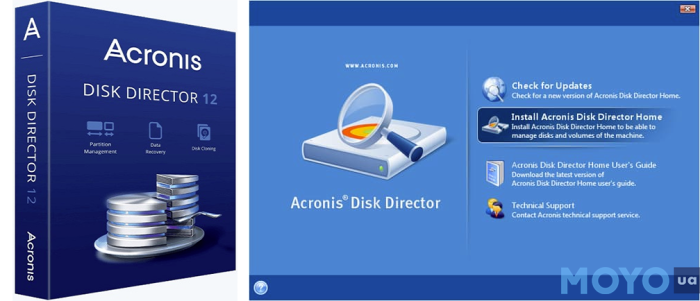
Особливо корисна програма в екстрених ситуаціях, коли відновити робочий стан системи потрібно якомога швидше. Форматування диска, робота з розділами та інші базові операції виконуються досить просто. Зручно і те, що сервіс сумісний не тільки з Віндовс, але і з Лінукс.
Головний мінус утиліти в порівнянні з аналогами – час, яке нею можна користуватися безкоштовно, обмежена.
EASEUS Partition Master Home Edition
Цей софт доступний в декількох варіаціях. Будь-яка з них отформатирует все без праці, але ось інші опції – різні. За деякі платити не треба. Найбільш популярні – Master Free і Home Edition.
Російськомовний інтерфейс спрощує користування софтом, навіть якщо мова йде про новачків, які не мали з ним справи до цього, та й з подібними програмами не стикалися. Утиліта дружить з усіма сучасними версіями Windows, хоч 64, хоч 32-розрядними. Для шанувальників Linux варіанти теж є.
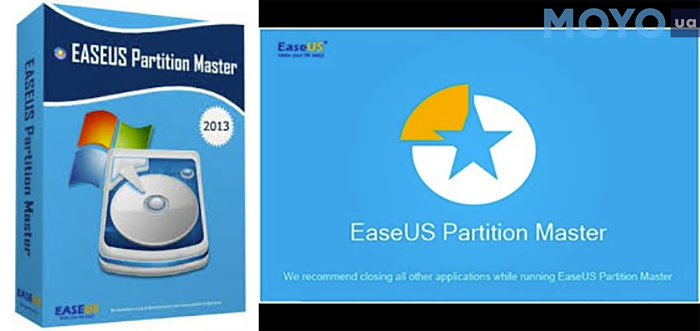
Все базові операції, включно з очищенням, зміна або просто створення розділів, а також їх видалення, виконуються без проблем. Розділи можна переміщати і об'єднувати. Програма також дозволяє працювати з RAID-масивами. Частина завдань можна перекласти на інтегрованих «майстрів». Це багато в чому спростить роботу і прискорить її.
Примітка: для кожної версії ПЗ існують певні ліміти, наприклад, пов'язані з максимальним об'ємом накопичувача. Для Master Free межа ємності – 4TB, для Home Edition – 8TB.
Якщо потрібен портативний вінчестер: зовнішніх жорстких дисків на 1000 Гб
MiniTool Partition Wizard
Популярна програма дозволяє легко відформатувати вінчестер. Софт доступний абсолютно безкоштовно, що вже робить його привабливим. Арсенал функцій у нього дещо скромніші, ніж у попередніх варіантів, але все необхідне для роботи з HDD є. ПО підходить для будь-яких ОС, крім Mac. Програма служить повноцінним інструментом для керування жорсткими дисками, має зручний русифікований інтерфейс.
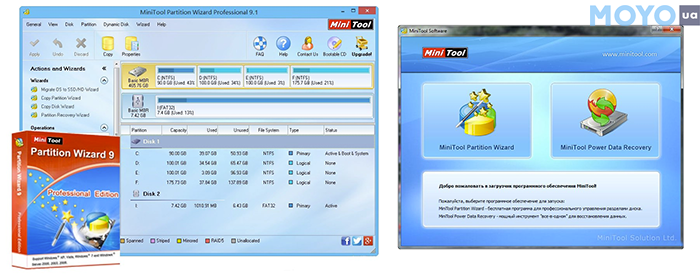
Крім форматування користувач також може перевірити HDD на працездатність. Конвертація (MBR/GBT) c збереженням даних буде корисна, якщо регулярно експлуатований сектор HDD пристойно зносився.
Файлові системи FAT і FAT32 без проблем конвертуються в NTFS. Утиліта вільно працює з розділами накопичувачів об'ємом від 2TB і вище. Розділи EXT або Linux Swap програма також не залишить без уваги.
Функції клонування, зміни або створення теж доступні користувачеві.
Aomei Partition Assistant
Ще один гідний уваги софт з пристойним арсеналом функцій, який ще й дається безкоштовно. Програма дає можливість виконувати різні завдання, взаємодіючи паралельно з фізичними та віртуальними носіями інформації.
Одна з особливостей ПО – доступ до накопичувачів, які альтернативні варіанти можуть не виявити зовсім. Форматування і тестування HDD, як і інші базові операції виконуються просто. ДО комп'ютерних ресурсів програма не вимоглива. При цьому з солідним об'ємом роботи впорається без праці. 128 вінчестерів – не проблема. Обробка 16 терабайтного томи – легко. Справжня «робоча конячка».
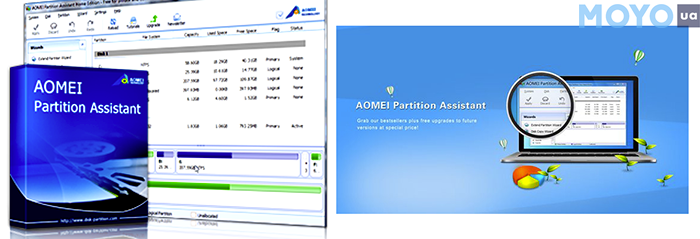
Утиліта комфортно працює з гібридними рішеннями типу SSHD, жорсткими дисками і картами типу флеш. Підтримка UEFI BOOT (для просунутих) – ще один плюс на користь софта, як і той факт, що в процесі роботи накопичені користувачем дані залишаться в цілості.
HDD Low Level Format Tool
Трохи вище вже описувалося то, як відформатувати HDD цим інструментом. Тут же йдеться про те, що взагалі вміє утиліта.
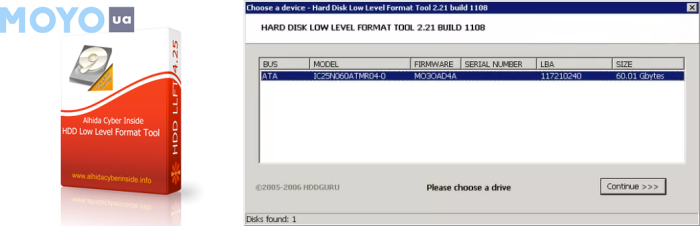
У цього софта – мінімальний функціонал, але для очищення його точно вистачає. Програма, скоріше, створена для досвідчених – тих, хто не робить невірних рухів. Зрозуміло, плюси теж є: утиліта стабільно працює, має зручний інтерфейс. Використовуючи нехитрі налаштування, користувач зможе повернути накопичувача працездатність, будь то класичний жорсткий диск або флеш-картка. Варто відзначити, що софт зобов'язує робити резервні копії, якщо не хочеться жертвувати вмістом.
Допоможе з вибором: кращих виробників внутрішніх жорстких дисків (HDD)
Форматування жорсткого диска необхідно не просто для видалення всіх даних одним махом, а й для звільнення вінчестера від вірусів, які не виходить вилікувати. Відформатувати HDD потрібно і перед тим, як встановлювати свіженьку операційну систему або для зручності розмітити жорсткий на сектори. Завдання це – не так вже й складна, та й часу забирає небагато. Втім, на це впливає об'єм: чим більше зайнято, тим довше очищення. Вирішувати її можна за допомогою опцій, які є в ОС. Але якщо скористатися спеціальним софтом, процес прискориться. Вибирати можна будь-яку з наведених утиліт: всі вони гарні по-своєму.



























